Digikam은 다기능 디지털 사진 및 편집 소프트웨어 도구입니다. 오픈 소스 소프트웨어로서 많은 기능을 제공하는 매우 안정적인 응용 프로그램입니다.
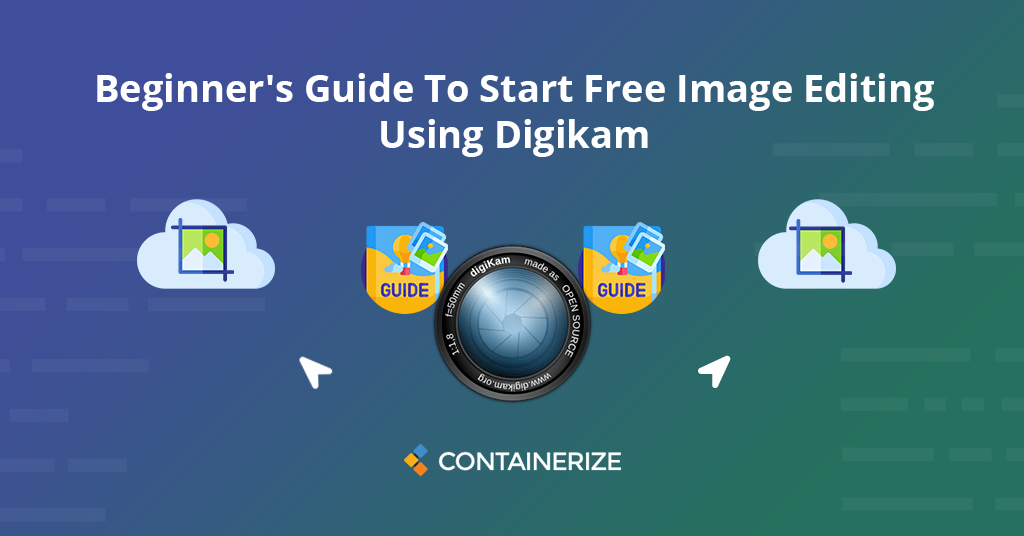
스마트 폰으로 촬영하든 전문 사진 작가이든 디지털 사진을 구성하고 최적화하려면 이미지 편집 소프트웨어가 필요합니다. 사진 워크 플로에 포함 할 수있는 강력하고 무료 이미지 편집 소프트웨어를 사용하기 쉬운 경우 Digikam을 시도해야합니다. 이 기사에서 다음 주제를 다룰 것입니다.
Digikam이란 무엇입니까?
사진 워크 플로우를 돕고 원활하게 만드는 소프트웨어를 갖춘 디지털 사진 작가의 경우 사진의 품질뿐만 아니라 편집 프로세스에도 큰 차이를 만들 수 있습니다. Digikam은 사진 작가가 파일을 대량으로 별도로 분류 할뿐만 아니라 많은 편집 효과를 적용 할 수있는 하나의 디지털 사진 워크 플로우 관리자입니다. 또한 원시 이미지를 직접 업로드하여 품질 상실없이 DNG로 변환 할 수 있으며 많은 디지털 카메라 모델을 지원할 수 있습니다. 오픈 소스 이미지 편집기는 로컬 또는 원격 서버에 파일을 저장할 수도 있습니다. Digikam은 SQL, MySQL 및 MariaDB를 포함한 여러 데이터베이스 지원을 제공합니다. Digikam에는 사용하기 쉬운 인터페이스가 있습니다. 카메라에 연결하거나 이미지 미리보기를 할 수 있습니다. 그 레이아웃은 매우 직관적이고 이해하기 쉬운 것입니다. 왼쪽에는 사진을 볼 수있는 컨트롤이 있으며 오른쪽에는 효과 및 필터에 대한 컨트롤이 있습니다. Dgikam은 본질적으로 꽤 오랫동안 완전하고 안정적인 응용 프로그램 이었으므로 좋은 경험이 될 것입니다.
Digikam을 설치하는 방법?
Digikam은 Windows, Mac OS 및 Linux를 포함한 여러 운영 체제를 지원합니다. 무료 이미지 편집 소프트웨어로서 Digikam의 최신 버전은 매우 안정적이며 선호하는 운영 체제에 설치할 준비가되었습니다. Linux의 경우 Digikam을 설치하는 방법은 다음과 같습니다. {{LINE_23}} {{LINE_24}} 터미널을 열고 다음 명령을 입력하여 Digikam의 DEB 패키지를 설치하십시오. {{LINE_26}} {{LINE_27}}
sudo add-apt-repository ppa:savoury1/digikam
- 사용자 이름과 비밀번호를 입력하고 아직없는 경우 FFMPEG 패키지를 설치하십시오.
sudo add-apt-repository ppa:savoury1/ffmpeg4
- 이제 아래 언급 된 두 명령을 실행하여 Digikam을 설치합니다.
sudo apt update
sudo apt install digikam
- 완료되면 이제 응용 프로그램을 시작하고 필요에 따라 파일 동작을 설정할 수 있습니다. Digikam이 사진 모음을 분석하고 정보를 작성하기 때문에 Digikam의 첫 번째 출시는 성능이 느리게 진행될 것입니다. 시간이 걸릴 수 있으므로 큰 컬렉션이 있고 다음날 사용을 시작하면 밤새 도망 치게하는 것이 좋습니다. 이제이 오픈 소스 사진 편집 소프트웨어로 이미지 편집으로 이동할 수 있습니다.
Digikam을 사용하는 방법?
Digikam은 인터페이스를 탐색하고 이해하기가 매우 쉽습니다. 인터페이스는 사진 작가와 이미지 편집자가 즉시 워크 플로를 시작할 수 있습니다. 카메라, 로컬 서버 또는 원격 서버에서 직접 이미지를 업로드하든 Digikam은 디지털 이미지를 매우 간단하고 빠르게 구성하고 편집 할 수 있습니다. Digikam의 주요 특징 중 하나는 라이트 테이블로, 품질 상실없이 디지털 사진의 품질을 개선 할 수있는 개선 사항을 자동으로 보여줍니다. 단순히 만지고 가십시오. 마찬가지로 Digikam의 이미지 편집기는 편집을 쉽고 간단하게 만드는 많은 도구와 효과를 제공합니다. Digikam을 통해 할 수있는 모든 이미지 편집은 다음과 같습니다. {{LINE_40}} {{LINE_41}} 첫째, Digikam에는 이미지의 품질을 향상시키기 위해 터치 업 및 다른 효과를 적용 할 수있는 제작 된 이미지 편집기가 있습니다. 라이브러리에서 이미지를 선택하고 왼쪽 상단의 이미지 편집기를 클릭하십시오. {{LINE_43}} {{LINE_44}}
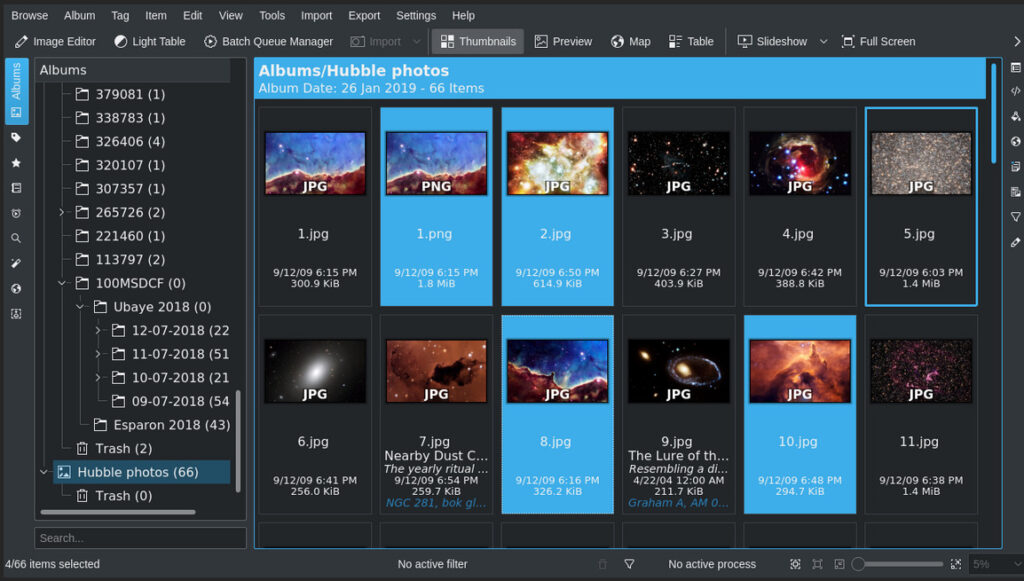
{{LINE_46}} {{LINE_47}} 이미지 편집 인터페이스에 들어가면 컬러 밸런스, 채도 수준, 밝기, 적색 눈 제거, 질감 등과 같은 기능을 관리하고 조정할 수있는 다양한 기능이 있습니다. 선택 도구를 클릭하고 옵션을 선택하십시오. {{LINE_49}} {{LINE_50}}
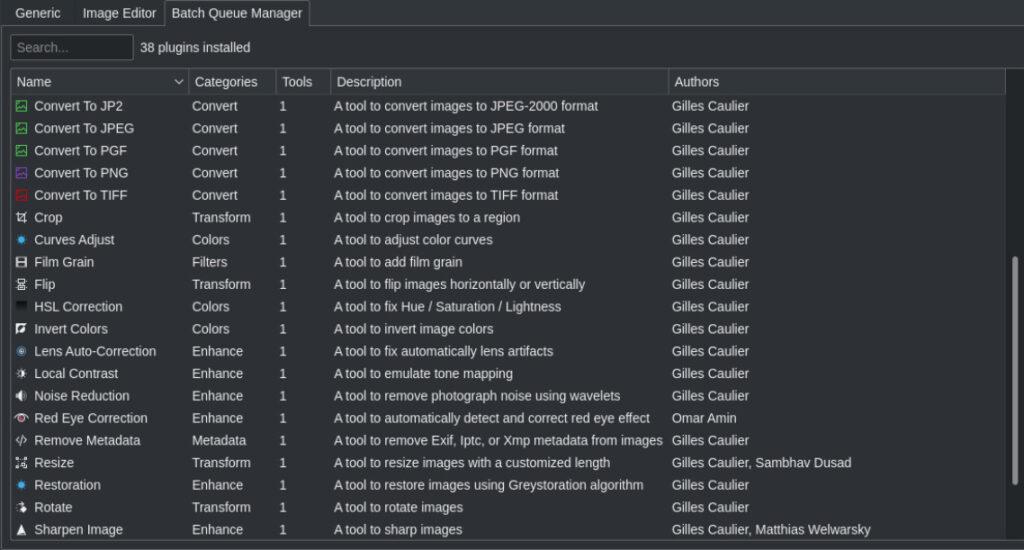
{{LINE_52}} {{LINE_53}} 마찬가지로, 왜곡 FX, 빗방울, 단순히 흐림, 소음 감소 등과 같은 다른 효과가 있습니다. {{LINE_55}} {{LINE_56}}
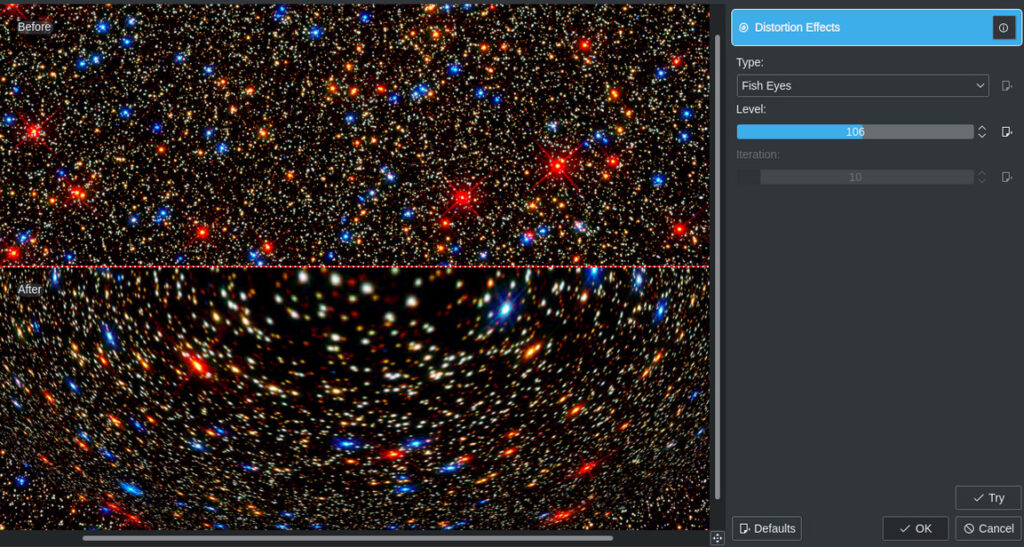
{{LINE_58}} {{LINE_59}} Digikam을 사용하면 사용자가 사진을 통해 텍스트를 추가하고, 경계를 추가하고, 이미지, 자르기 및 핫 픽셀 수정이 부족한 카메라로 생성 된 이미지에 대한 핫 픽셀 보정을 할 수 있습니다. {{LINE_61}} {{LINE_62}}
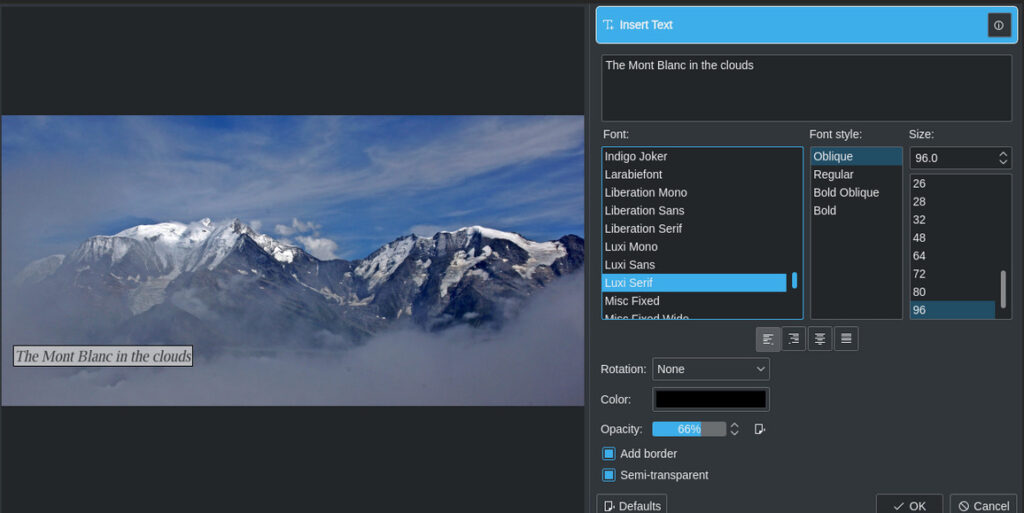
{{LINE_64}} {{LINE_65}} Digikam의 가장 좋은 특징 중 하나는 대기열로 처리되는 일괄 이미지에 작업을 적용하는 방법입니다. 원시 이미지를 배치에서 DNG로 변환하고 한 큐에서 여러 이미지를 병렬 처리 할 수도 있습니다. {{LINE_67}} {{LINE_68}}
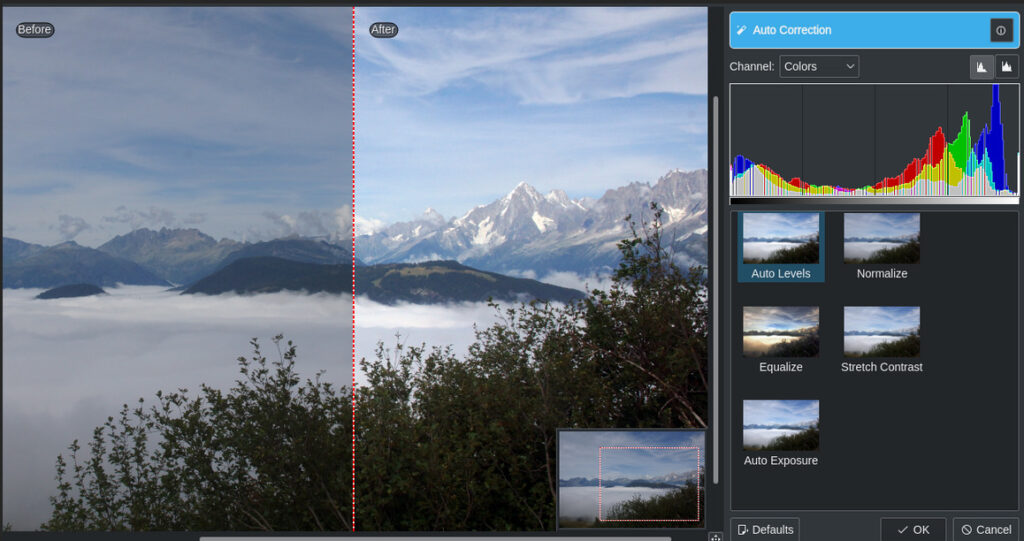
{{LINE_70}} {{LINE_71}} 이미지 편집 및 정리가 완료되면 Dropbox, Google Drive, Flickr, Pinterest, Twitter 등과 같은 여러 장소로 디지털 파일을 내보낼 수 있습니다. 내보내기를 클릭하고 시작하기 만하면됩니다. {{LINE_73}} {{LINE_74}}
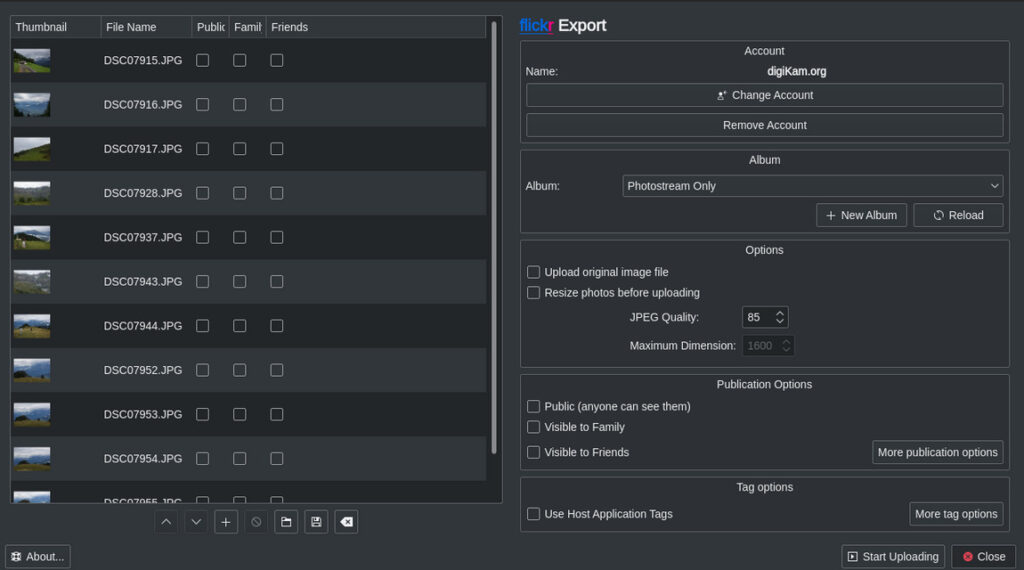
결론
Digikam은 유용하고 기능적이며 탐색하기 쉽고 간단하고 무료 이미지 편집 소프트웨어 및 디지털 사진 워크 플로우 관리자입니다. 이미지를 구성하고 편집 할 수 있습니다. 우리는이 안내서가 Digikam에서 새로운 또는 고급 디지털 사진 작가로서 달성 할 수있는 것에 대한 기본적인 이해를 제공하는 데 도움이 되었기를 바랍니다. 사진 및 이미지 편집 모험에 대한 유용한 소프트웨어 응용 프로그램에 대한 더 많은 리뷰와 안내를 읽으려면 Containerize.com의 새로운 주제를 주시하십시오.
탐구하다
다른 무료 이미지 편집 소프트웨어 응용 프로그램에 대해 알아 보려면 다음 링크를 확인하십시오.